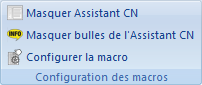 |
|
Configuration des macros |
CIMCO Edit v6 renferme des cycles et macros pour les opérations les plus courantes telles que le démarrage/arrêt de programme et le changement d'outil. Vous pouvez également enregistrer ou créer des cycles et macros personnalisés pour les opérations fréquemment utilisées.
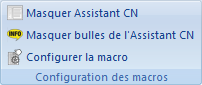 |
|
Configuration des macros |
Cliquez sur cette icône pour afficher ou masquer l'Assistant de codes CN.
Affiche ou masque les bulles de l'Assistant CN.
La fenêtre de configuration des macros est divisée en trois zones fonctionnelles, décrites en détails dans cette section.
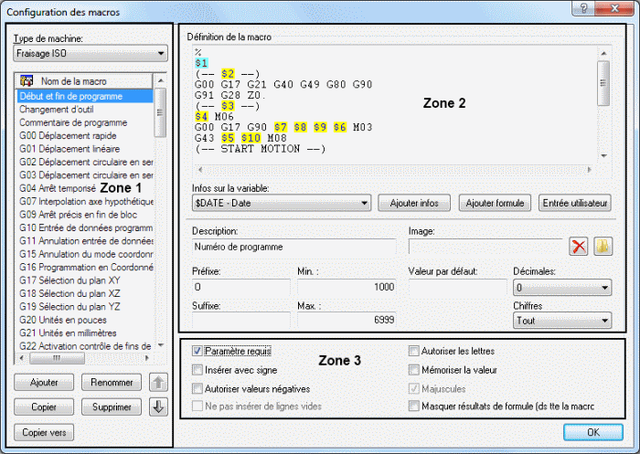 |
|
Fenêtre de configuration des macros |
Le menu déroulant renferme la liste des types de machines définis que vous pouvez sélectionner (par exemple: Fraisage ISO, Tournage ISO, Heidenhain, etc.).
Ce champ affiche toutes les macros disponibles pour le type de machine sélectionné.
Lorsque vous cliquez sur le bouton Ajouter, la boite de dialogue Ajouter macro apparaît. Saisissez le nom de la nouvelle macro et cliquez sur OK. Ce nom sera visible au bas de la liste des macros.
Cliquez sur le bouton pour ouvrir la boite de dialogue Ajouter macro. Entrez le nom de la nouvelle macro et cliquez sur OK.
Cliquez sur ce bouton pour renommer la macro sélectionnée.
Cliquez sur ce bouton pour faire une copie de la macro sélectionnée. Vous pouvez apporter quelques modifications au nom et au contenu de la macro pour créer une macro similaire et l'enregistrer.
Cliquez sur ce bouton pour supprimer la macro sélectionnée. Lorsque vous cliquez ce bouton, un message d'avertissement apparaît pour vous demander de confirmer la suppression de la macro. Si vous répondez Oui, le nom de la macro et son contenu seront supprimés.
Cliquez sur ce bouton pour copier la macro sélectionnée vers une autre configuration.
Utilisez ces boutons pour déplacer la macro sélectionnée vers le haut ou le bas de la liste.
Dans la zone Définition de la macro, la séquence des blocs de la macro est indiquée telle qu'elle sera dans le programme CN. Les variables du code CN sont remplacées par des paramètres dans l'ordre croissant. Ces paramètres seront ajoutés au programme macro à l'aide du bouton Ajouter (la saisie de données au clavier n'est pas autorisée et ne sera pas acceptée!).
La macro Changement d'outil comprend 9 blocs de programme CN avec 8 paramètres ($1 .. $8). Le format du numéro de bloc (ex. N0100) et l'intervalle (ex. 10) peuvent être configurés et modifiés dans la boite de dialogue Numéros de blocs.
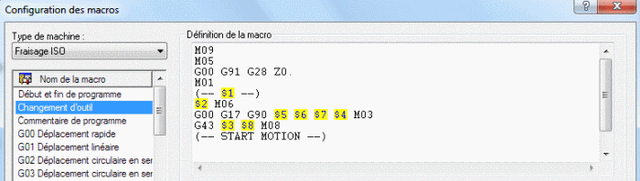 |
|
Exemple de Définition de macro avec 8 paramètres. |
Utilisez ce menu déroulant pour ajouter des informations supplémentaires à la macro (par exemple: Date, heure, date et heure, nom de fichier, etc.).
Cliquez sur ce bouton pour insérer une nouvelle variable de données.
Cliquez sur ce bouton pour insérer une nouvelle formule.
Cliquez sur ce bouton pour insérer une nouvelle variable utilisateur.
Utilisez ce champ pour décrire le paramètre sélectionné.
|
Lorsque vous cliquez sur l'icône |
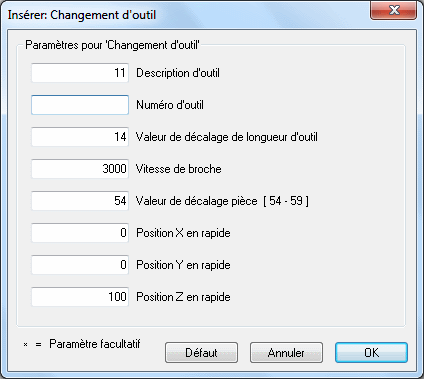 |
|
Exemple de champs de saisie des paramètres de la macro |
Utilisez ce champ pour indiquer un préfixe pour le paramètre sélectionné, par exemple S pour vitesse de broche.
Utilisez ce champ pour indiquer un suffixe pour le paramètre sélectionné.
Utilisez ce champ pour définir une valeur minimale pour le paramètre sélectionné. Si vous saisissez une valeur inférieure à la valeur Min, vous serez immédiatement invité à la changer.
 |
|
Message d'erreur pour une valeur inférieure à Min |
Utilisez ce champ pour indiquer une valeur maximale pour le paramètre sélectionné. Si vous entrez une valeur supérieure à la valeur Max, vous serez immédiatement invité à la modifier.
Utilisez ce champ pour définir une valeur par défaut pour le paramètre sélectionné.
Sélectionnez le nombre de décimales sur la liste déroulante.
Use this field to specify the number of digits. E.g. when inserting an O-number with 4 digits, the result becomes 'O0007'.
Utilisez les cases à cocher pour activer ou désactiver les options additionnelles.
|
Les options additionnelles doivent être sélectionnées avec exactitude parce qu'elles affectent le résultat final. |
Cochez cette case si l'utilisateur doit nécessairement définir une valeur pour le paramètre sélectionné.
Si vous ne cochez pas cette case, le signe * apparaît dans le champ de saisie des paramètres pour indiquer que ce paramètre est facultatif. Dans ce cas, vous n'avez pas besoin d'entrer une valeur dans le champ. Si vous le faites quand même, vous changerez la valeur (modale) de ce code CN.
Vous pouvez par exemple trouver des paramètres facultatifs aux 3 axes (X, Y, Z) d'un déplacement linéaire (G01).
Cochez cette option pour insérer le paramètre avec un signe.
Exemple: La valeur 123.4 sera insérée comme +123.4.
Cochez cette option pour autoriser les valeurs négatives.
Si vous ne cochez pas la case, seules les valeurs positives seront acceptées!
|
Si vous saisissez (par inadvertance) une valeur négative dans les champs macro, le signe (-) sera ignoré. La valeur entrée sera considérée comme la valeur absolue du paramètre et des codes CN positifs seront insérés dans le programme CN. |
Cochez cette option si aucune ligne vide ne doit être insérée quand ce paramètre n'est pas défini.
Cochez cette option pour permettre à l'utilisateur de saisir un texte.
Selon la convention ISO, les textes saisis dans les programmes CN doivent être entre parenthèses afin qu'ils puissent être lus sur des machines CNC. C'est pourquoi CIMCO Edit v6 génère les parenthèses automatiquement lorsque l'option Autoriser les lettres est cochée. Ceci pour éviter de les oublier. Aussi, les champs de saisie Min, Max, Décimales, Chiffres et l'option Autoriser valeurs négatives sont grisés.
Le paramètre $2 de la macro Début et fin de programme peut inclure les initiales du programmeur, des chaînes de caractères et des caractères spéciaux entre parenthèses.
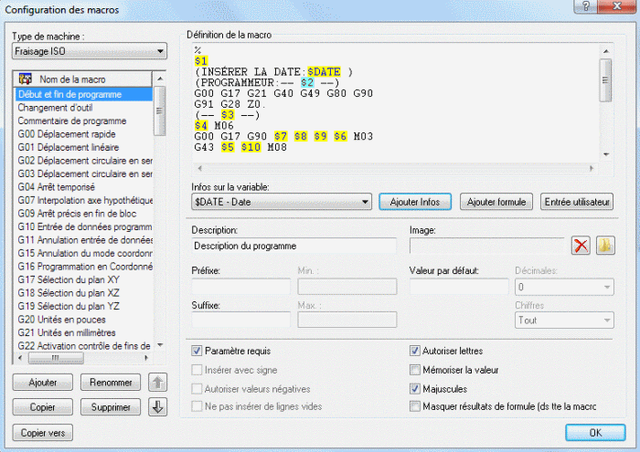 |
|
Allow letters. |
Check this field if the last value entered for this parameter should be used the next time the macro is called.
Example: If you need at a predefined location (X,Y) a blind hole with three depths Z10, Z16 and Z20 for a special steel, setup the macro 'G81 Drilling cycle' checking the box Remember value for the parameters $1, $3, $4, to match their values from a previous setting for the blind hole machining. The parameter $2 covers the modal axis Z and the input field are marked with an * and therefore is initially empty. If the drilling program was previously run and now you call the macro 'G81 Drilling cycle' by clicking the icon ![]() , you just need to enter in Z coordinate (absolute) the first Z-value of 10 and confirm with OK. Then repeat the macro command with the Z values 16 and 20 - and you have your blind hole.
, you just need to enter in Z coordinate (absolute) the first Z-value of 10 and confirm with OK. Then repeat the macro command with the Z values 16 and 20 - and you have your blind hole.
 |
|
Remember value in macro G81. |
If the option Allow letters is enabled and you want to write with capital letters, check this field to make the user input uppercase.
|
Vous devez cocher cette case si vous voulez utiliser des majuscules et des minuscules dans le texte. |
Quand cette case est cochée, les résultats des formules macro de l'Assistant CN sont masqués.